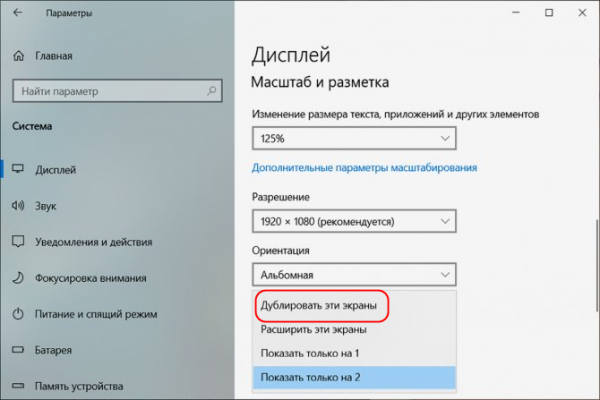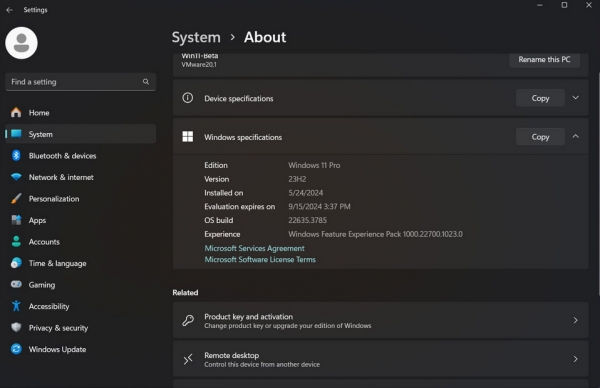В норме курсор мышки никогда не выходит за границы экрана, но в некоторых случаях можно наблюдать обратное, когда он покидает экран, и чтобы вернуть его обратно, пользователю приходится делать более длинное движение мышкой. Впрочем, такой «уход» курсора вполне может укладываться в рамки нормы, если вы работаете в многомониторной системе и в параметрах дисплея у вас выставлена соответствующая настройка.
В остальных случаях, возможно, придется разбираться.
Настройки экрана
Если к компьютеру подключено два монитора, и вы не хотите, чтобы курсор перемещался на другой дисплей, сделайте следующее.
Открыв приложение «Параметры», перейдите в раздел «Система» → «Дисплей» → «Несколько дисплеев» и выберите настройку «Показать только на 1» или «Дублировать эти экраны», если вам нужны оба монитора.
Разрешение и масштабирование
Причиной выхода курсора мыши может быть неправильно выбранное разрешение монитора или неверные настройки масштабирования.
Убедитесь, что разрешение экрана установлено на рекомендуемое значение для вашего монитора.
Сделать это можно в разделе «Система» → «Дисплей», там же проверяем настройки масштабирования, масштаб должен быть выставлен 100% (рекомендуемый).
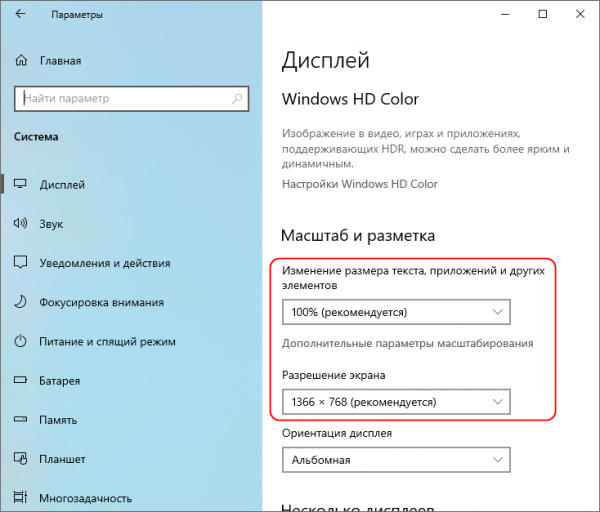
Аппаратные настройки дисплея
Не будет лишним проверить также и аппаратные настройки масштабирования и разрешения.
Они доступны только во внешних мониторах и то не во всех моделях, также придется немного покопаться. Если это тот самый случай, скорее всего, у вас выставлено неверное масштабирование, из-за чего изображение в Windows смещено.
Драйвера
Не забываем также и о драйверах.
Проблема может быть вызвана сбоем драйвера монитора либо видеокарты.
В первом случае можно ограничиться переустановкой драйвера в Диспетчере устройств. Выбрав в оснастке устройство, жмем по нему ПКМ и выбираем «Удалить», после чего перезагружаем компьютер.
Драйвер будет переустановлен.
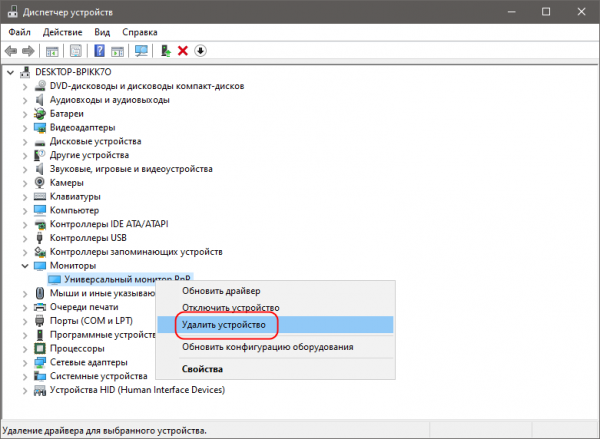
Если под подозрением оказался драйвер дискретной видеокарты, его придется удалять через апплет «Установка и удаления программ» либо с помощью специальных утилит, например, Display Driver Uninstaller.
После удаления драйвера дискретной видеокарты работу графики будет обеспечивать встроенный драйвер Microsoft, поэтому вам придется скачать актуальную версию драйвера NVIDIA или AMD с сайта производителя оборудования и установить его, чтобы пользоваться всеми преимуществами дискретной графики.